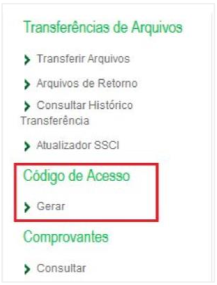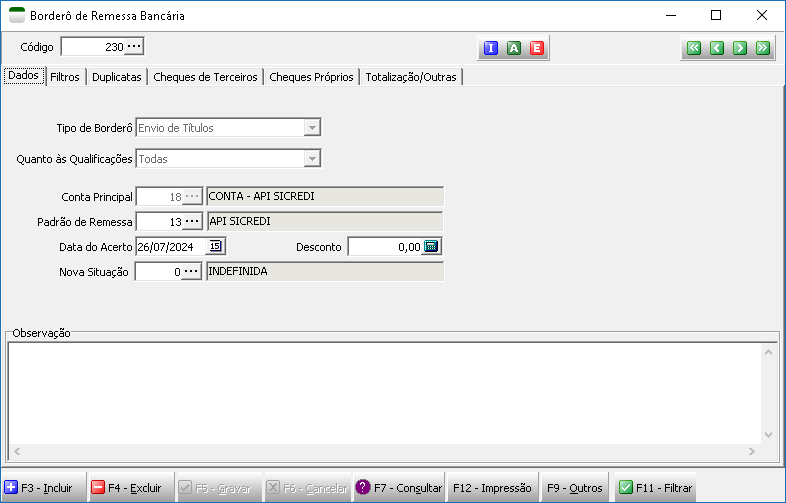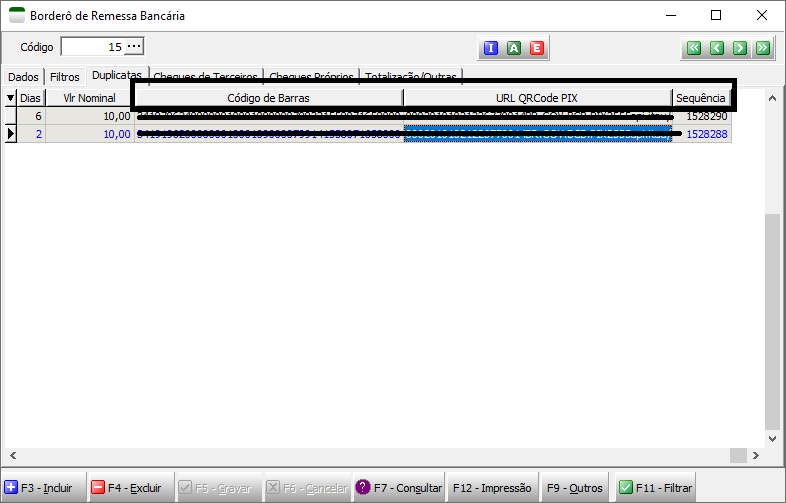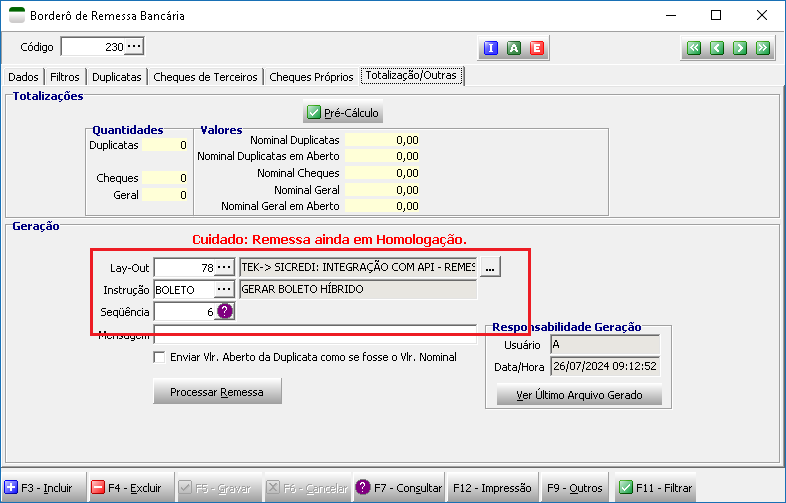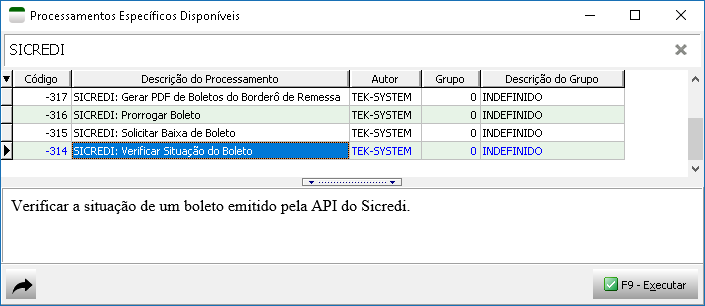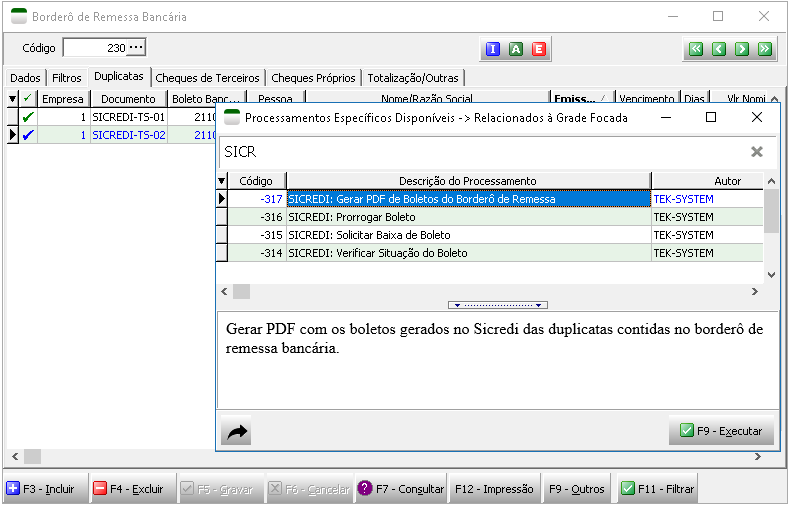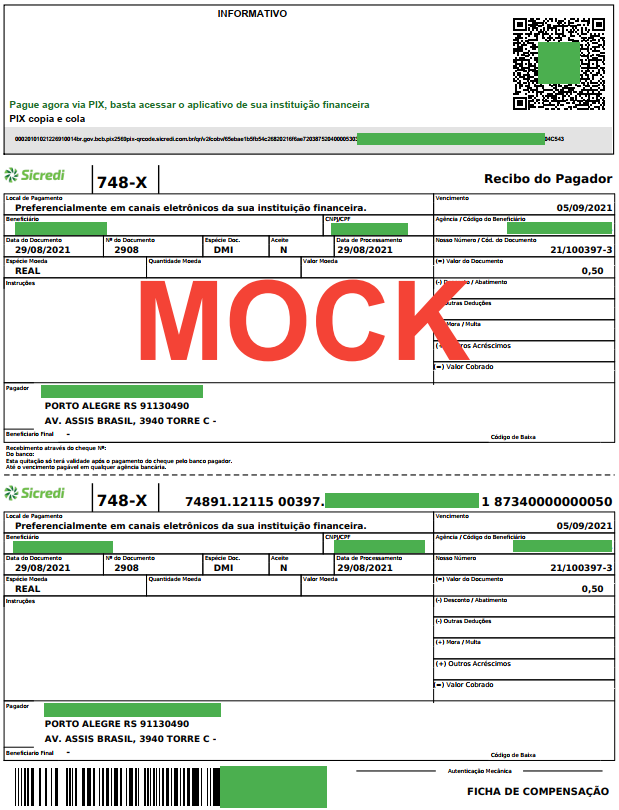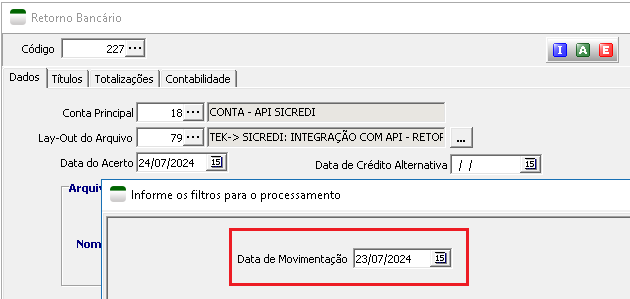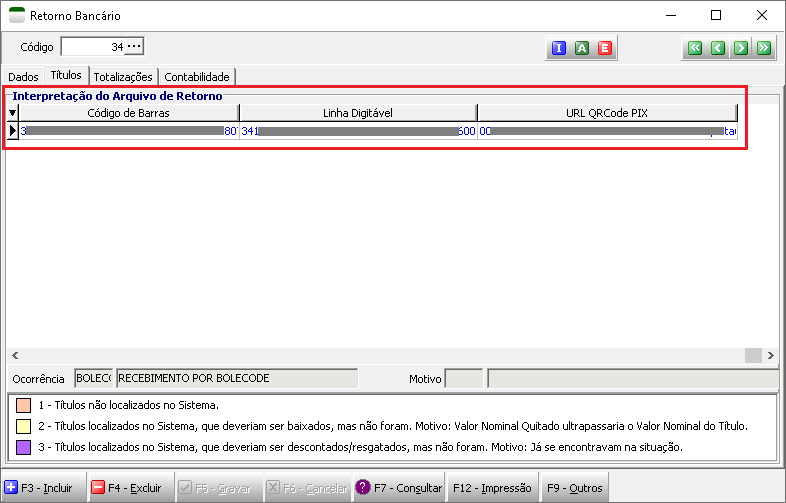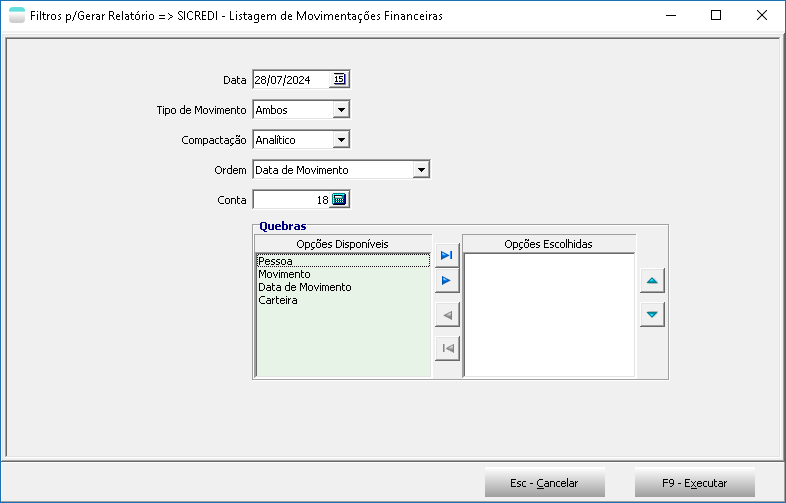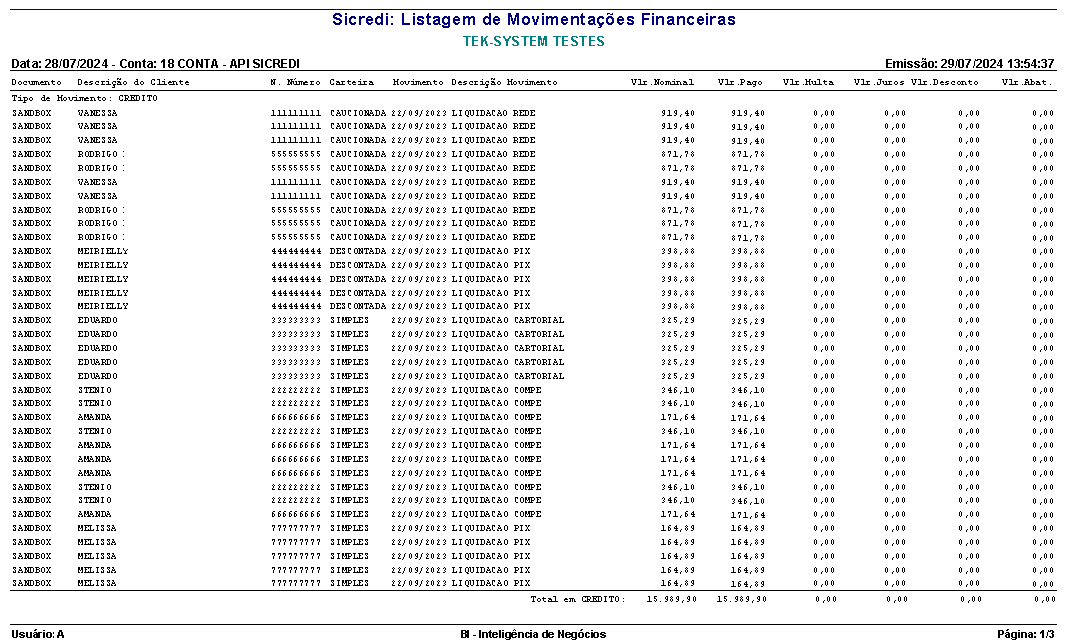Mudanças entre as edições de "Integração API Sicredi"
| (16 revisões intermediárias pelo mesmo usuário não estão sendo mostradas) | |||
| Linha 82: | Linha 82: | ||
"mensagemBoleto2": "", | "mensagemBoleto2": "", | ||
"mensagemBoleto3": "", | "mensagemBoleto3": "", | ||
"mensagemBoleto4 | "mensagemBoleto4": "" | ||
} | } | ||
] | ] | ||
| Linha 102: | Linha 100: | ||
<b>token_producao</b>: Token gerado no Sicredi que será utilizado para geração do Token da API em ambiente Produção; | <b>token_producao</b>: Token gerado no Sicredi que será utilizado para geração do Token da API em ambiente Produção; | ||
<b>username_producao</b>: Formado por <b>Código do beneficiário + Código da Cooperativa</b> API em ambiente Produção; | |||
<b>password_producao</b>: Código de Acesso gerado no Internet Banking API em ambiente Produção; | |||
Geração do Código de Acesso <b>(password)</b>: a empresa ou pessoa associada deve acessar o Internet Banking, pela conta vinculada ao seu convênio de Cobrança, e selecionar a opção de menu no: <b>Cobrança</b> >> <b>Código de Acesso</b> >> <b>Gerar</b> - Esse menu é apresentado exclusivamente para os beneficiários que possuem a modalidade API(Cobrança Online) habilitada no convênio. | |||
[[Arquivo: GerarCodigoAcessoSicredi.png]] | |||
<b>AutoIncPadraoRemessa</b>: Corresponde a sequência do cadastro de padrão da remessa da conta corrente. | <b>AutoIncPadraoRemessa</b>: Corresponde a sequência do cadastro de padrão da remessa da conta corrente. | ||
| Linha 115: | Linha 121: | ||
<b>diasAposVencimentoParaNegativar</b>: Indica quantidade de dias após vencimento para negativação do título. Informar apenas se protestar for verdadeiro. Caso contrário, campo será desconsiderado; | <b>diasAposVencimentoParaNegativar</b>: Indica quantidade de dias após vencimento para negativação do título. Informar apenas se protestar for verdadeiro. Caso contrário, campo será desconsiderado; | ||
<b>taxaMulta</b>: Informar percentual para valor de multa. Ex: | <b>taxaMulta</b>: Informar percentual para valor de multa. Ex: 00002.00 (2%); | ||
<b>diasAposVencimentoParaAceitarRecebimento</b>: indica a quantidade de dias corridos após Data de Vencimento, em que a cobrança do Boleto poderá ser paga; | |||
<b>tipoDescontoBoleto</b>: Indica o tipo de desconto do boleto. Podendo ser as opções: A - VALOR e B - PERCENTUAL; | |||
<b>vlrDescontoAtencipado</b>:Indica o valor que poderá ser utilizado para desconto antecipado. Não deverá ser informado caso o desconto normal esteja preenchido. | |||
<b>mensagemBoleto1</b>: Primeira mensagem individual a ser impressa no boleto. Limite de 80 caracteres. Uso opcional; | <b>mensagemBoleto1</b>: Primeira mensagem individual a ser impressa no boleto. Limite de 80 caracteres. Uso opcional; | ||
| Linha 124: | Linha 136: | ||
<b>mensagemBoleto4</b>: Quarta mensagem individual a ser impressa no boleto. Limite de 80 caracteres. Uso opcional; | <b>mensagemBoleto4</b>: Quarta mensagem individual a ser impressa no boleto. Limite de 80 caracteres. Uso opcional; | ||
== Funcionalidades == | == Funcionalidades == | ||
| Linha 169: | Linha 173: | ||
[[Arquivo:ImgSicrediBoleto01.png]] | [[Arquivo:ImgSicrediBoleto01.png]] | ||
Será realizado | Será realizado o download dos boletos registrados na API do Sicredi. Por padrão, será salvo dentro da pasta temp do sistema (Ex: C:\Tek-System\ExecMC\TEMP\Usuario\Sicredi_Conta_C_Bordero_B. C = Código da conta, B = Código do Borderô). | ||
Se na remessa existir apenas um boleto o mesmo será aberto ao final do processamento. Caso exista mais de uma boleto, o sistema irá tentar realizar a junção dos boletos em um único arquivo pdf com o nome de <b>TodosBoletosSicredi.pdf</b>. Ao realizar a junção, ao final do processamento será exibido o pdf com todos os boletos. Caso não seja possível, será aberto a pasta contendo todos boletos baixados. | |||
Modelo de impressão do boleto do Sicredi com dados fictícios. | Modelo de impressão do boleto do Sicredi com dados fictícios. | ||
[[Arquivo:ImgSicrediBoleto04.png]] | [[Arquivo:ImgSicrediBoleto04.png]] | ||
==== Junção de Boletos(Python) ==== | |||
Para funcionamento da junção de boletos será necessário realizar a instalação do Python na estação que irá utilizar a integração com o Sicredi. | |||
Caso não tenha o Python instalado, realize o download no site para versão para Windows: https://www.python.org/downloads/ | |||
Realize a instalação do Python. | |||
*Utilize instalação personalizada | |||
*Marque todas opções em <b>Optional Features</b> | |||
*Marque opção <b>Associate files with Python</b> | |||
*Marque opção <b>Add Python to environment variables</b> | |||
Execute no terminal do Windows (cmd.exe) como administrador o comando: <b>py -m pip install PyPDF2</b> | |||
Feche e abra o sistema novamente após instalação. | |||
=== Retorno Bancário === | === Retorno Bancário === | ||
| Linha 200: | Linha 218: | ||
[[Arquivo:Ret03.png]] | [[Arquivo:Ret03.png]] | ||
=== Indicadores === | |||
==== SICREDI: Verificar Situação do Título ==== | |||
Indicador para ser utilizado em diversos locais do sistema para verificar informações dos boletos híbrido registrado no Sicredi através da API. | |||
*Contas a Receber; | |||
*Ficha de Cliente; | |||
*Borderôs de Acerto, Remessa e Retorno Bancário. | |||
==== SICREDI: Qtd de títulos recebidos hoje ==== | |||
Indicador para informar a quantidade de títulos recebidos durante o dia. | |||
Para funcionar, é necessário configurar os parâmetros do indicador. Deve ser informado a conta que será utilizada. | |||
Exemplo de configuração dos parâmetros: | |||
<pre> | |||
{ | |||
"conta":2 | |||
} | |||
</pre> | |||
Disponível opção de Detalhar no indicador. Selecionando a opção de "Detalhe dos títulos recebidos". | |||
=== Relatório Específico === | === Relatório Específico === | ||
Edição atual tal como às 19h29min de 29 de outubro de 2024
APIs de Recebimento Sicredi
Documentação para utilização das APIs de Cobrança do Sicredi para permitir realizar envio e retorno de remessas bancárias sem utilizar a troca de arquivos, além da emissão de Boletos Híbridos.
Boletos Híbridos
O boleto híbrido é o meio de cobrança que utiliza as funcionalidades do recebimento por QRCode e por Código de Barras no mesmo documento de pagamento.
O recebimento por QRCode é identificado de forma imediata pelo Sicredi.
Credenciais
Será necessário contratar junto ao gerente da conta do Sicredi a modalidade da API para Cobrança Online. Ao contratar o produto, será disponibilizado o código do beneficiário (código do convênio) , importante para utilização da integração.
Será necessário acessar o portal de desenvolvedor do Sicredi (https://developer.sicredi.com.br/api-portal/pt-br) para criar as credenciais de Homologação e Produção.
Credenciais necessárias
- Código do Beneficiário
- Token (Homologação)
- Token (Produção)
Configurações do Sistema
Necessário solicitar liberação da funcionalidade licenciada ao setor responsável: INTEGRACAO_API_SICREDI
Cadastro da Conta Corrente
Incluir ou alterar cadastro da conta corrente que será utilizada para integração com o Sicredi.
Preencher os dados:
- Registro/Endereço: CNPJ/CEI, Inscrição Estadual e Endereço Completo;
- Informações Bancárias: Banco, Agência, Conta e Digito Conta, Titular e Documento do Titular;
- Padrões da Remessa: Descrição, Carteira, Lay-Out Remessa, Lay-Out Impressão Boleto;
Atenção aos campos:
- Descrição Padrão de Remessa: preencher descrição como API_SICREDI;
- Próximo Slip: Sem necessidade de informar, será gerado pelo Sicredi no momento da geração da remessa bancária;
- Layout Config Remessa: Utilizar layout padrão SICREDI: INTEGRAÇÃO COM API – REMESSA;
- Layout Config Boleto: Sem necessidade de configurar, boleto será impresso pelo Sicredi através da Api.
Configurações da Unidade de Codificação
Incluir na TekStore da conta do Suporte a unidade de codificação correspondente as configurações que serão utilizadas para Api do Sicredi. Seguir padrão JSON já conhecido para as demais integrações.
Nome da Unit deverá ser P10_SICREDI_CONFIGURACAO_XXXX. Onde XXXX corresponde ao código do cliente cadastrado na Tek-System.
Exemplo de configuração:
[
{
"contaBancaria": 0,
"ambiente": "HOMOLOGACAO",
"_comentario_": "Conta 0 - Usada em Requisições sem Autenticação - Não remover - É necessária!"
},
{
"contaBancaria": 0,
"_comentario_": "Api Sicredi",
"ambiente": "HOMOLOGACAO",
"token_sandbox": "",
"token_producao": "",
"username_producao": "",
"password_producao": "",
"cooperativa": "",
"posto": "",
"codigoBeneficiario": "",
"autoIncPadraoRemessa": 0,
"tipoTitulo": "A",
"protestar": false,
"diasAposVencimentoParaProtestar": 0,
"instrucaoNegativacao": false,
"diasAposVencimentoParaNegativar": 0,
"vlrTxMulta": "00000.00",
"diasAposVencimentoParaAceitarRecebimento": 0,
"tipoDescontoBoleto": "B",
"vlrDescontoAtencipado": "00000000000000.00",
"mensagemBoleto1": "",
"mensagemBoleto2": "",
"mensagemBoleto3": "",
"mensagemBoleto4": ""
}
]
Descrição dos campos:
contaBancaria: Código da conta corrente do Sicredi cadastrada no sistema Tek-System;
ambiente: Informar qual ambiente a conta está sendo utilizada. PRODUCAO/HOMOLOGACAO;
token_sandbox: Token que será utilizado para geração do Token da API em ambiente Sandbox;
Observação sobre o ambiente Sandbox: Apesar de existir, não é possível realizar uma validação completa. Sugerimos que utilize o ambiente de produção com valores pequenos adotando alguns cuidados: a) Contate o gerente da conta para comunicar sobre o teste, solicitando isenção das taxas cobradas pelas operações; b) Contate o contador da empresa solicitando orientações sobre a forma que irá conduzir os testes (considerando que haverá movimentação financeira na conta); c) Após os testes, analise minunciosamente os extratos e relatórios de movimento na conta, observando os reflexos das operações.
token_producao: Token gerado no Sicredi que será utilizado para geração do Token da API em ambiente Produção;
username_producao: Formado por Código do beneficiário + Código da Cooperativa API em ambiente Produção;
password_producao: Código de Acesso gerado no Internet Banking API em ambiente Produção;
Geração do Código de Acesso (password): a empresa ou pessoa associada deve acessar o Internet Banking, pela conta vinculada ao seu convênio de Cobrança, e selecionar a opção de menu no: Cobrança >> Código de Acesso >> Gerar - Esse menu é apresentado exclusivamente para os beneficiários que possuem a modalidade API(Cobrança Online) habilitada no convênio.
AutoIncPadraoRemessa: Corresponde a sequência do cadastro de padrão da remessa da conta corrente.
TipoTitulo: Indica a espécie do título que será enviado na remessa bancária. Utilizar A-Duplicata Mercantil Indicação;
protestar: Indicar true/false para protesto dos títulos. O protesto é a ação através da qual o portador de um título comercial cujo pagamento não foi efetuado dentro do prazo, garante seu pagamento por ações judiciais. Utilizar apenas se instrução de negativação não for utilizado;
diasAposVencimentoParaProtestar: Indica quantidade de dias após vencimento para protesto do título. Informar apenas se protestar for verdadeiro. Caso contrário, campo será desconsiderado;
instrucaoNegativacao: Indicar true/false para negativação dos títulos. A negativação é o ato de inserir uma pessoa em cadastros de maus pagadores, tais como Serasa e o Serviço Central de Proteção ao Crédito (SCPC), porque não pagou uma conta, uma prestação ou outra obrigação financeira. Utilizar apenas se instrução de protesto não for utilizado;
diasAposVencimentoParaNegativar: Indica quantidade de dias após vencimento para negativação do título. Informar apenas se protestar for verdadeiro. Caso contrário, campo será desconsiderado;
taxaMulta: Informar percentual para valor de multa. Ex: 00002.00 (2%);
diasAposVencimentoParaAceitarRecebimento: indica a quantidade de dias corridos após Data de Vencimento, em que a cobrança do Boleto poderá ser paga;
tipoDescontoBoleto: Indica o tipo de desconto do boleto. Podendo ser as opções: A - VALOR e B - PERCENTUAL;
vlrDescontoAtencipado:Indica o valor que poderá ser utilizado para desconto antecipado. Não deverá ser informado caso o desconto normal esteja preenchido.
mensagemBoleto1: Primeira mensagem individual a ser impressa no boleto. Limite de 80 caracteres. Uso opcional;
mensagemBoleto2: Segunda mensagem individual a ser impressa no boleto. Limite de 80 caracteres. Uso opcional;
mensagemBoleto3: Terceira mensagem individual a ser impressa no boleto. Limite de 80 caracteres. Uso opcional;
mensagemBoleto4: Quarta mensagem individual a ser impressa no boleto. Limite de 80 caracteres. Uso opcional;
Funcionalidades
Antes de prosseguir, verifique se os processamentos específicos, indicadores e relatórios específicos foram liberados para o usuário responsável pela utilização da API.
Remessa Bancária
Gerar Remessa Bancária
Incluir remessa bancária dos títulos para gerar boletos.
Os títulos não podem possuir informações de boletos já gerados. Estes campos são preenchidos pelo sistema após processar a remessa.
Na aba de Totalização/Outras, em Geração, deverá ser informado o layout SICREDI: INTEGRAÇÃO COM API – REMESSA.
Campo de instrução deverá ser informado BOLETO(GERAR BOLETO HÍBRIDO). As demais opções ainda não estão disponíveis para utilização.
Clique no botão Processar: O Sistema realizará a transmissão dos títulos para API do Sicredi.
Após finalizar o processo, será possível verificar a situação dos títulos no banco através dos Processamentos acessíveis na grade da guia Duplicatas do cadastro da Remessa ou na grade de duplicatas do cadastro de contas a receber (Menu Manutenção >> Contas a Receber).
Impressão dos Boletos
Abrir borderô de remessa bancária que deseja realizar a geração dos boletos em formato pdf.
Selecionar processamento específico SICREDI: Gerar PDF de Boletos do Borderô de Remessa através da grade de duplicatas ou botão F9 - Outros, e executar.
Será realizado o download dos boletos registrados na API do Sicredi. Por padrão, será salvo dentro da pasta temp do sistema (Ex: C:\Tek-System\ExecMC\TEMP\Usuario\Sicredi_Conta_C_Bordero_B. C = Código da conta, B = Código do Borderô).
Se na remessa existir apenas um boleto o mesmo será aberto ao final do processamento. Caso exista mais de uma boleto, o sistema irá tentar realizar a junção dos boletos em um único arquivo pdf com o nome de TodosBoletosSicredi.pdf. Ao realizar a junção, ao final do processamento será exibido o pdf com todos os boletos. Caso não seja possível, será aberto a pasta contendo todos boletos baixados.
Modelo de impressão do boleto do Sicredi com dados fictícios.
Junção de Boletos(Python)
Para funcionamento da junção de boletos será necessário realizar a instalação do Python na estação que irá utilizar a integração com o Sicredi.
Caso não tenha o Python instalado, realize o download no site para versão para Windows: https://www.python.org/downloads/
Realize a instalação do Python. *Utilize instalação personalizada *Marque todas opções em Optional Features *Marque opção Associate files with Python *Marque opção Add Python to environment variables
Execute no terminal do Windows (cmd.exe) como administrador o comando: py -m pip install PyPDF2
Feche e abra o sistema novamente após instalação.
Retorno Bancário
Para incluir o retorno bancário processado via API, acesse no Módulo Financeiro o menu Integração >> Banco >> Retorno Bancário. Preencha as informações de conta e layout do arquivo.
Layout: TEK-> ITAU: INTEGRAÇÃO COM API – RETORNO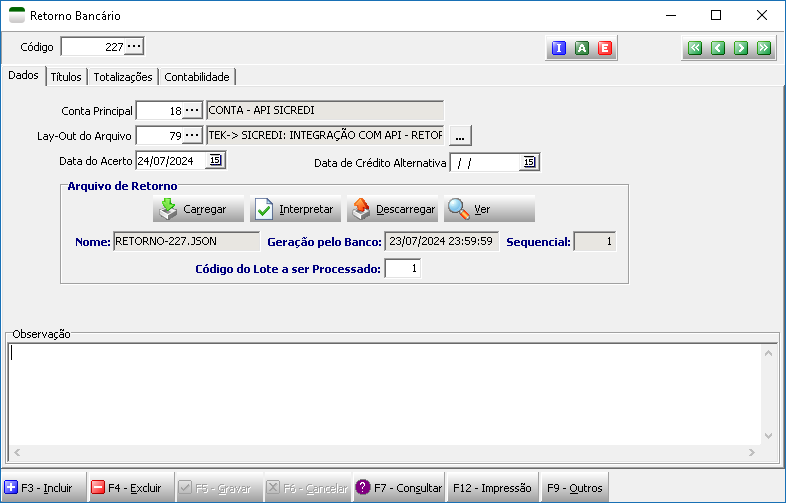
Ao clicar no botão 'Carregar', será informada a data do dia anterior para executar a consulta. O Sicredi não disponibiliza a informação de liquidações por período, sugerimos que seja processada a consulta referente a movimentação do dia anterior para capturar todas as informações registradas na data informada.
Após executar o processamento, será salvo o arquivo.json com as informações das movimentações encontradas.
Clique no botão Interpretar para realizar a identificação dos títulos liquidados. Clique no botão Gravar para aplicar as baixas identificadas.
As informações de pagamento do boleto, seja por QRCode ou Código de Barras, podem ser visualizadas no arquivo de retorno de remessa disponibilizado diariamente pelo banco.
Na movimentação do boleto, serão informados o Código da Barras, Linha Digitável e a URL QRCode PIX.
Indicadores
SICREDI: Verificar Situação do Título
Indicador para ser utilizado em diversos locais do sistema para verificar informações dos boletos híbrido registrado no Sicredi através da API.
- Contas a Receber;
- Ficha de Cliente;
- Borderôs de Acerto, Remessa e Retorno Bancário.
SICREDI: Qtd de títulos recebidos hoje
Indicador para informar a quantidade de títulos recebidos durante o dia.
Para funcionar, é necessário configurar os parâmetros do indicador. Deve ser informado a conta que será utilizada.
Exemplo de configuração dos parâmetros:
{
"conta":2
}
Disponível opção de Detalhar no indicador. Selecionando a opção de "Detalhe dos títulos recebidos".
Relatório Específico
Relatório para listagem das movimentações financeiras (Francesinha) no Sicredi.
Serão listados as informações de crédito e/ou débito de acordo com o filtro de data selecionada na emissão do relatório.
Filtros disponíveis:
Exemplo de impressão do relatório.
Outras Funcionalidades
Processamentos específicos disponíveis nas grades referente as duplicatas em alguns cadastros do sistema como Contas a Receber, Borderô Remessa Bancária, Borderô de Recebimento e Ficha de Histórico do Cliente e Retorno Bancário.
Clicar com botão direito na grade, e verificar os processamentos disponíveis para cada cadastro.
SICREDI: Prorrogar Boleto
Efetuar a alteração da data de vencimento de um boleto. A data de vencimento consiste no último dia para pagamento do boleto sem acréscimo de multa, juros e outros.
Antes de executar o processamento para prorrogação, o usuário deverá efetuar a prorrogação do título no sistema. Após alteração realizada, executar o processamento para alteração no Sicredi.
Não é possível realizar prorrogação do boleto no mesmo dia da emissão.
SICREDI: Solicitar Baixa de Boleto
Baixar um boleto no Sicredi. O processo de baixa consiste na ação de invalidar o boleto.
Ao executar o título será baixado no Sicredi.
SICREDI: Verificar Situação do Boleto
Irá exibir informações da situação do título selecionado referente ao boleto no Sicredi.